ps图片怎么快速除去图形暗角? ps消除图片暗角的技巧
百度经验 发布时间:2021-04-08 10:14:32 作者:化影音手  我要评论
我要评论
ps图片怎么快速除去图形暗角?ps图片自带暗角,想要去掉暗角,该怎么操作呢?下面我们就来看看ps消除图片暗角的技巧,需要的朋友可以参考下
(福利推荐:你还在原价购买阿里云服务器?现在阿里云0.8折限时抢购活动来啦!4核8G企业云服务器仅2998元/3年,立即抢购>>>:9i0i.cn/aliyun)
我们在使用照相机拍照时,会遇到很多的问题导致我们拍出来的效果达不到我们的满意,有时候还会出现暗角效果,想要去掉暗角效果,该怎么操作呢?下面我们就来看看详细的教程。

首先使用ps打开我们的图形文件,此时可以看到图片里面有很严重的暗角,影响图片的效果,如图所示:

在ps的菜单里找到滤镜选项,点击之后在其子级菜单里找到镜头校正选项,如图所示:

点击镜头校正选项在弹出的对话框内找到自定选项,如图所示:

点击自定选项在其设置界面内找到晕影里的数量选项,如图所示:

调节数量的滑块设置为60,如图所示:

然后再找到中点选项,并设置其参数如图所示:
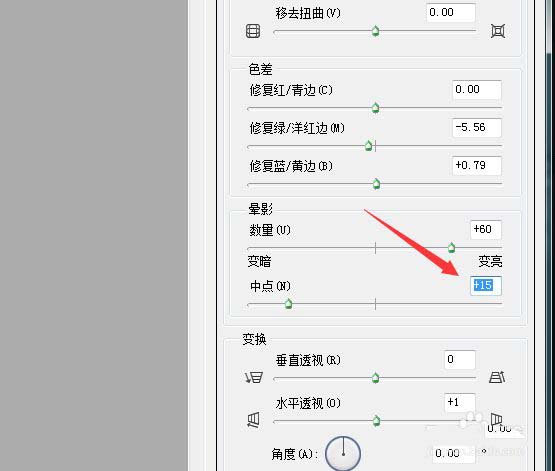
设置好参数之后点击确定此时图片里的暗角就被去除了,其效果如图所示:

以上就是ps消除图片暗角的技巧,希望大家喜欢,请继续关注程序员之家。
相关推荐:
相关文章
 在网上看多了人物夸张的漫画,手绘又不是很厉害,又想做出效果,实在是纠结。。。下面的教程就会帮你解决这个问题了,见识一下PS液化功能的强大吧2021-03-24
在网上看多了人物夸张的漫画,手绘又不是很厉害,又想做出效果,实在是纠结。。。下面的教程就会帮你解决这个问题了,见识一下PS液化功能的强大吧2021-03-24
ps玫瑰花背景图怎么做喷色描边效果? ps喷色描边滤镜的用法
ps玫瑰花背景图怎么做喷色描边效果?ps导入的玫瑰花背景想要添加一些效果,该怎么制作喷色描边效果呢?下面我们就来看看ps喷色描边滤镜的用法,需要的朋友可以参考下2021-03-24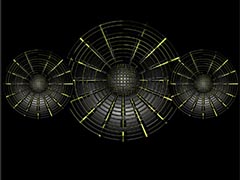 制作这个作品时这里我们运用了云彩滤镜、照亮边缘和极坐标几个滤镜制作,这个作品的操作非常简单,跟着教程一步一步来可以了2021-03-19
制作这个作品时这里我们运用了云彩滤镜、照亮边缘和极坐标几个滤镜制作,这个作品的操作非常简单,跟着教程一步一步来可以了2021-03-19 ps2018图片怎么添加彩色铅笔效果?ps中想要给图片添加彩色铅笔效果,该怎么添加这个效果呢?下面我们就来看看ps滤镜的使用方法,需要的朋友可以参考下2021-02-01
ps2018图片怎么添加彩色铅笔效果?ps中想要给图片添加彩色铅笔效果,该怎么添加这个效果呢?下面我们就来看看ps滤镜的使用方法,需要的朋友可以参考下2021-02-01 PS怎么使用马赛克滤镜制作艺术照?PS中想要制作一个不同滤镜效果的滤镜颜色,该怎么操作呢?下面我们就来看看详细教程,需要的朋友可以参考下2021-01-14
PS怎么使用马赛克滤镜制作艺术照?PS中想要制作一个不同滤镜效果的滤镜颜色,该怎么操作呢?下面我们就来看看详细教程,需要的朋友可以参考下2021-01-14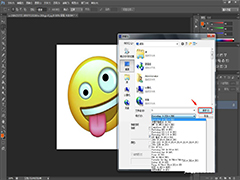 PS图片怎么添加滤镜效果?经常使用ps给图片调色,为了让图片得到更好的效果,今天我们就来看看ps水下滤镜效果的实现方法,需要的朋友可以参考下2021-01-12
PS图片怎么添加滤镜效果?经常使用ps给图片调色,为了让图片得到更好的效果,今天我们就来看看ps水下滤镜效果的实现方法,需要的朋友可以参考下2021-01-12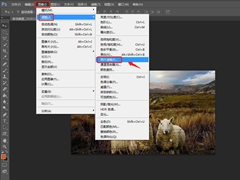 PS中怎样设置照片冷却滤镜效果?还有很多小伙伴还不知道PS中在哪设置照片冷却滤镜效果,那么下面小编将带大家一起学习一下具体的操作步骤2021-01-12
PS中怎样设置照片冷却滤镜效果?还有很多小伙伴还不知道PS中在哪设置照片冷却滤镜效果,那么下面小编将带大家一起学习一下具体的操作步骤2021-01-12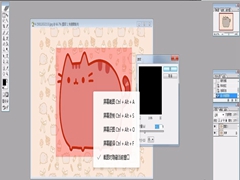 如何用ps滤镜制作漂亮边框?大家应该对用ps滤镜制作漂亮边框很陌生,不知道如何操作,那么下面就和小编一起来学习一下吧2020-12-15
如何用ps滤镜制作漂亮边框?大家应该对用ps滤镜制作漂亮边框很陌生,不知道如何操作,那么下面就和小编一起来学习一下吧2020-12-15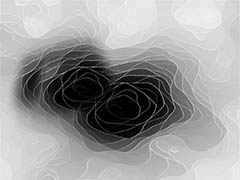 ps海报滤镜云彩光照效果怎么做?使用ps设置海报的时候,想要对海报进行滤镜云彩效果,该怎么实现呢?下面我们就来看看ps海报滤镜数值设置教程,需要的朋友可以参考下2020-12-15
ps海报滤镜云彩光照效果怎么做?使用ps设置海报的时候,想要对海报进行滤镜云彩效果,该怎么实现呢?下面我们就来看看ps海报滤镜数值设置教程,需要的朋友可以参考下2020-12-15 这篇文章主要介绍了人物面部精修 ps对人物面部磨皮滤镜精修教程,教程的过程比较简单的,主要先用磨皮滤镜处理后,在精修一下,感兴趣的朋友一起来学习吧2020-11-13
这篇文章主要介绍了人物面部精修 ps对人物面部磨皮滤镜精修教程,教程的过程比较简单的,主要先用磨皮滤镜处理后,在精修一下,感兴趣的朋友一起来学习吧2020-11-13








最新评论